win10电脑如何增加虚拟内存
win10电脑如何增加虚拟内存?虚拟内存是计算机系统内存管理的一种技术。如果虚拟内存设置的太小,可能会影响软件和操作系统的正常使用。需要增加虚拟内存的用户,可参照以下的方法进行操作。
前几天小编收到一个用户的求助信息,说自己的电脑内存太小了,不知win10电脑如何增加虚拟内存。其实您完全可以通过虚拟内存设置的方法来增加虚拟内存从而解决内存不足的问题。
电脑如何增加虚拟内存:
1.进入win10系统桌面,鼠标右键“我的电脑”,选择“属性”打开。

2.在新出现的界面中选择“高级系统设置”打开。

3.在弹出的界面中点击“高级”,在性能的右下边,选择“设置”打开。#f#
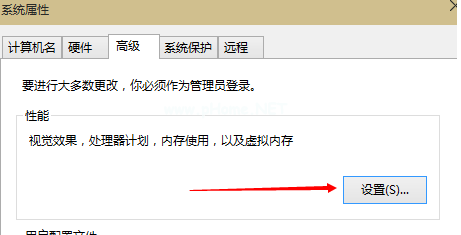
4.在“性能选项”界面中切换到“高级”,选择“更改”打开。
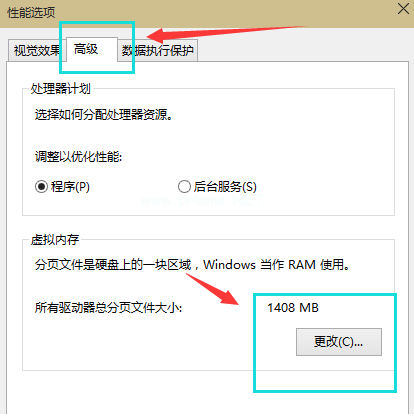
5.将虚拟内存界面中的勾去除,选择“自定义”,托管的系统选择C盘。
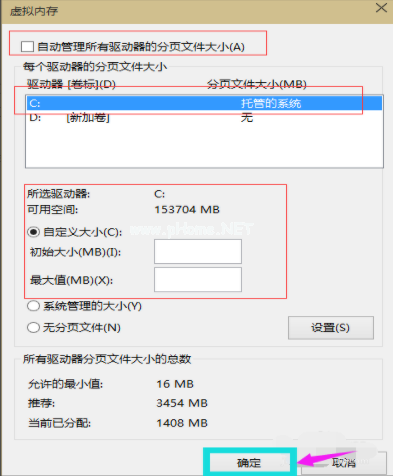
6.设置虚拟内存建议最多不超过实际内存的2倍,设置完毕后点击确定,重启系统即可应用设置。

相关设置说明:
虚拟内存设置大小一般应该为物理内存的1.5倍为好,
如果物理内存为2G,虚拟内存应该设置为3G=3072MB,
如果物理内存为4G,那虚拟内存应该设置为6G=6144MB,
我的物理内存为1G,那虚拟内存应该设置为1.5G=1536MB,
注:1G=1024MB
以上就是win10电脑如何增加虚拟内存的介绍了,希望对您有帮助。
相关阅读
win7系统排行
热门教程
软件合集